Movable Type3.3インストールガイド
mt-config.cgiの編集を完了すればあとはアップロードするだけです。
FFFTPの設定とアップロード
お使いのサーバーのアカウントをFTPソフトに設定しましょう。
今回はFTPクライアントソフトの定番といえる、FFFTPを使用しました。
PASV(パッシブ)モード
ADSLやCATVなどのブロードバンド回線やLAN環境でインターネットに接続されているお客様の場合、そのままでは FTPに接続出来ない場合や、接続出来てもアップロードに時間がかかる場合があります。
その場合は、PASV(パッシブ)モードでの接続をお願いいたします。
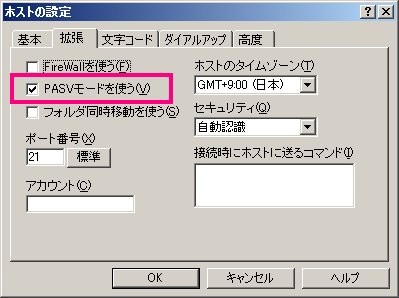
ホスト一覧画面で「設定変更」をクリックするとホストの設定ができます。
「拡張」タブをクリックすると「PASV(パッシブ)モード」をチェックする項目があります。これをチェックするとPASV(パッシブ)モードで接続ができます。
アカウント設定
まずはアカウント情報を用意しましょう。
アカウント情報は、お申し込みいただいた際にロリポップよりお送りした 『 アカウントメール 』 か、ユーザー専用ページの 『 設定情報変更 / 確認 』 で確認することができます。
アカウント情報に基づき、以下の項目を設定していきます。

FTPサーバー名(ホスト名) :FTPサーバーを入力(例:ftp25.lolipop.jp)
ユーザー名(アカウント名) :FTPアカウントを入力(例:mods.jp-hogemoge)
パスワード: FTPパスワードを入力(例:34df25)
ホスト初期フォルダ:空白にします
cgiファイルのパーミション(属性)の設定
FFFTPには拡張子によりパーミッションを自動的に適用する機能があります。
これを使い「cgi」と拡張子のついているファイルのパーミッションを自動設定するようにしましょう。
メニューの「オプション」⇒「環境設定」をクリックします。
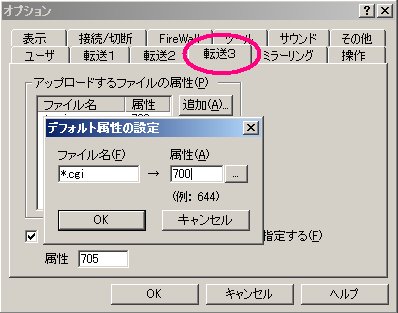
オプションの画面が出てきたら、「転送3」をクリックします。
「追加」をクリックしてデフォルト属性の設定において
ファイル名:*.cgi (アスタリスクです。「shift」+「け」で出ます。)
属性:700
とします。設定入力後「OK」をクリックします。
このようにしておくと「cgi」という拡張子のついたファイルを全て「700」のパーミッション(属性)にしてアップロードされます。
FFFTPでアップロード
FFFTPでサーバーに接続します。
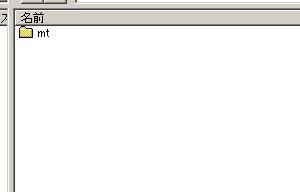
ドキュメントルートに先ほどのファイルの入ったフォルダを全てアップロードします。その後フォルダの名前を「mt」とリネームします。
データベースを格納するフォルダを作成する
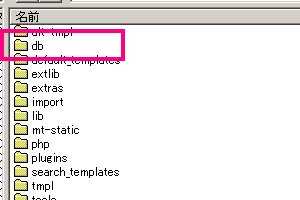
フォルダをリネームしたら「mt」フォルダの中に入ります。
『 mt 』 フォルダ内に『 db 』 フォルダを作成します。
スポンサードリンク
